Kuinka työskennellä yhdessä reaaliajassa Microsoft Officen verkossa
Microsoft Office Microsoftin Sana Microsoft Powerpoint Microsoft Excel Sankari / / October 01, 2021

Päivitetty viimeksi

Sinä ja ystäväsi, työtoverisi tai perheesi voit työskennellä yhdessä mistä tahansa. Näin teet yhteistyötä Microsoft Office for Webissä.
Halusitpa sitten työskennellä yhdessä asiakirjan parissa perheen, työtovereiden tai ystävien kanssa, Microsoft Office for Web tekee reaaliaikaisesta yhteistyöstä helppoa.
Sinä ja perheesi voitte kerätä aktiviteetteja lomalle. Sinä ja toimistotiimisi voit luoda diaesityksen esitystäsi varten. Tai sinä ja kaverisi voitte suunnitella juhlat. Wordin, Excelin ja PowerPointin verkkoversion avulla voit nähdä toistensa muokkaukset reaaliajassa ja kommunikoida kommunikoidaksesi. Näin voit tehdä yhteistyötä Microsoft Officen kanssa verkossa.
Aloita jakamalla asiakirja
Vastaanottaja työskennellä yhdessä minkä tahansa Office -asiakirjan kanssa, sinun on ensin jaettava se. Ja se toimii samalla tavalla Wordissa, Excelissä ja PowerPoint -verkossa.
Klikkaa Jaa -painiketta ja lisää muita, joiden kanssa haluat jakaa, käyttämällä heidän nimeään tai sähköpostiosoitettaan. Voit määrittää käyttöoikeudet, jotta muut voivat tehdä muutoksia tai vain tarkastella asiakirjaa. Halutessasi voit myös kopioida linkin ja jakaa sen eri tavalla, kuten tekstiviestissä tai sähköpostissa.
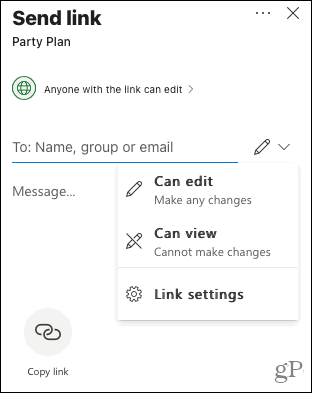
Tee yhteistyötä reaaliajassa
Kun kutsutut ovat hyväksyneet kutsusi ja avanneet asiakirjan, voit nähdä toistensa vastaukset reaaliajassa.
Esimerkiksi alla oleva kuvakaappaus osoittaa, että toinen henkilö on valinnut solun Excelissä. Tämä käy ilmi heidän nimikirjaimistaan. Lisäksi näet piste -ilmaisimen, kun he kirjoittavat. Sitten niiden muutos tai lisäys tulee näkyviin lähes välittömästi.
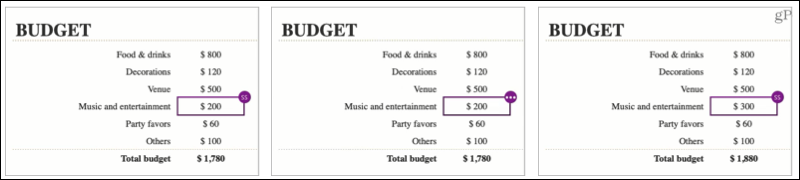
Voit myös napsauttaa asiakirjan parissa työskentelevän henkilön yläosan Jaa -painikkeen vieressä olevia nimikirjaimia. Voit sitten siirtyä kyseiseen sijaintiin tai nähdä Excelissä ja PowerPointissa, mitä he työskentelevät.
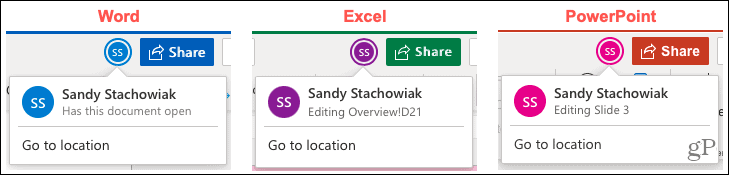
Katso muutokset myöhemmin
Jos uskot, että asiakirjaan tehdään muokkauksia sen katseluajan ulkopuolella, näet helposti, mikä on muuttunut milloin tahansa. Napsauta missä tahansa kolmesta sovelluksesta Tiedosto > Tiedot ja valitse Versiohistoria.
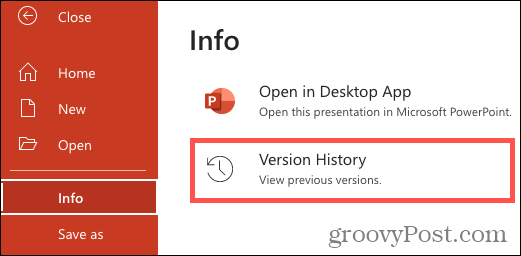
Tämän jälkeen voit valita tarkistettavan version päivämäärän ja kellonajan tai käyttäjän mukaan.
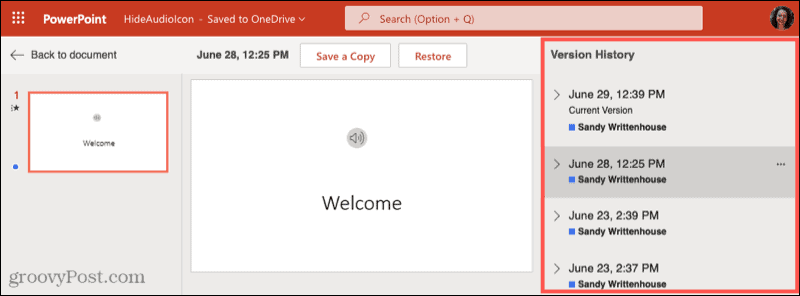
Jos käytät Excelin verkkoversiota, voit myös siirtyä osoitteeseen Arvostelu > Näytä muutokset.
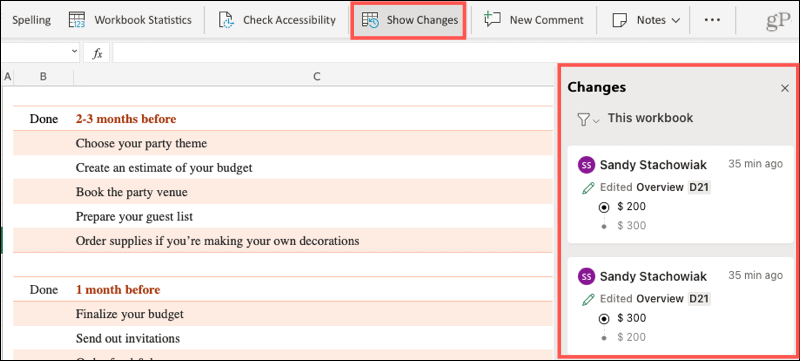
Kommunikoi kommenttien kanssa
Microsoft Officen premium -versiot verkossa on chat -ominaisuus. Mutta toisille voit kommunikoida kommunikoidaksesi.
Jos haluat lisätä kommentin, joko oikealla painikkeella ja valita Uusi kommentti tai napsauta Kommentit -painiketta ja napsauta sitten Uusi sivupalkissa.
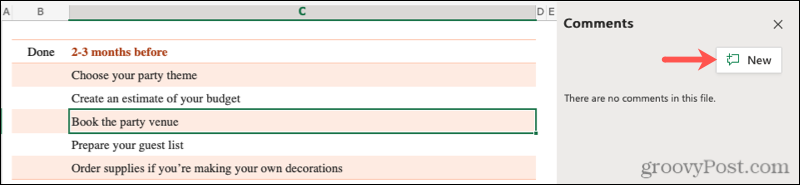
Lisää kommenttisi ja paina Lähettää -painiketta. Muut voivat nähdä kommenttisi asettamalla kohdistimen asiakirjan kommentti -ilmaisimen päälle tai avaamalla Kommentit -sivupalkin.

He voivat kirjoittaa vastausruutuun, jotta kommentti vastaa sinulle. Kaikki vastaukset säilytetään kommentin kanssa ketjussa, joten muistiinpanojen pitäminen järjestyksessä on helppoa.
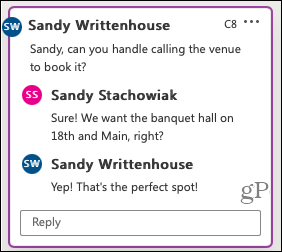
Klikkaa kolme pistettä muokata, poistaa tai ratkaista kommentin oikeassa yläkulmassa.
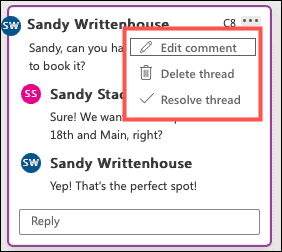
Kommentin ratkaiseminen tarkoittaa pohjimmiltaan sitä, että se on valmis tai ainakin kommentit on käsitelty. Voit edelleen tarkastella ratkaistuja kommentteja samalla tavalla kuin aktiivisia. Ne näyttävät yksinkertaisesti "Ratkaistu" yläreunassa ja näyttävät alennetuilta ja vähemmän havaittavilta sivupalkissa.

Tee yhteistyötä kuin kaikki samassa huoneessa
Oli kyseessä sitten liike- tai lomamatka, yritysraportti tai perhebudjetti, Microsoft Office helpottaa yhteistyötä verkossa. Muista siis käyttää reaaliaikaisia yhteistyöominaisuuksia Wordin, Excelin ja PowerPointin verkkoversioissa.
Katso muita tapoja työskennellä muiden kanssa tutustumalla siihen jakaa muistiinpanoja ja muistikirjoja OneNotessa, jaa näyttösi Microsoft Teamsissatai tehdä yhteistyötä Applen tuotteiden kanssa (Pages, Numbers ja Keynote).
Google Chromen välimuistin, evästeiden ja selaushistorian tyhjentäminen
Chrome tallentaa erinomaisesti selaushistoriasi, välimuistin ja evästeet ja optimoi selaimesi suorituskyvyn verkossa. Hänen miten ...
Myymälän hintojen täsmäytys: Kuinka saada online-hinnat ostoksilla kaupassa
Kaupasta ostaminen ei tarkoita sitä, että sinun on maksettava korkeampia hintoja. Hintatakuiden ansiosta saat online-alennuksia ostoksilla ...
Kuinka lahjoittaa Disney Plus -tilaus digitaalisella lahjakortilla
Jos olet nauttinut Disney Plus -palvelusta ja haluat jakaa sen muiden kanssa, voit ostaa Disney+ Gift -tilauksen ...
Opas asiakirjojen jakamiseen Google -dokumenteissa, -taulukoissa ja -kalusteissa
Voit tehdä yhteistyötä Googlen verkkopohjaisten sovellusten kanssa helposti. Tässä on opas jakamiseen Google Docsissa, Sheetsissä ja Slidesissa käyttöoikeuksilla ...
